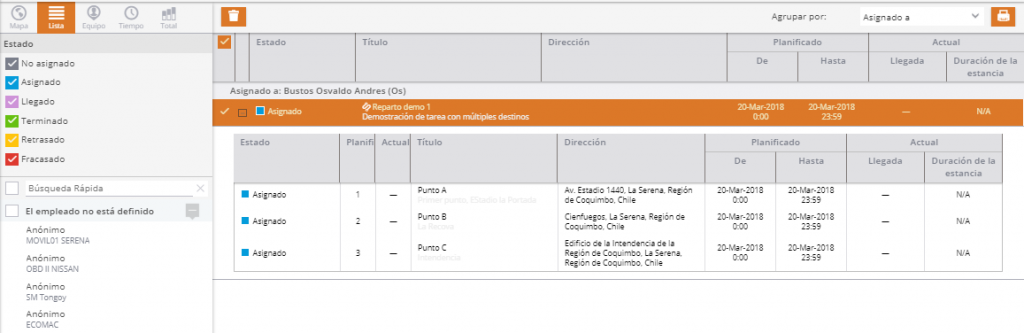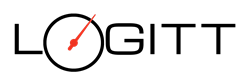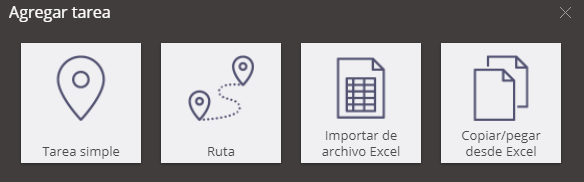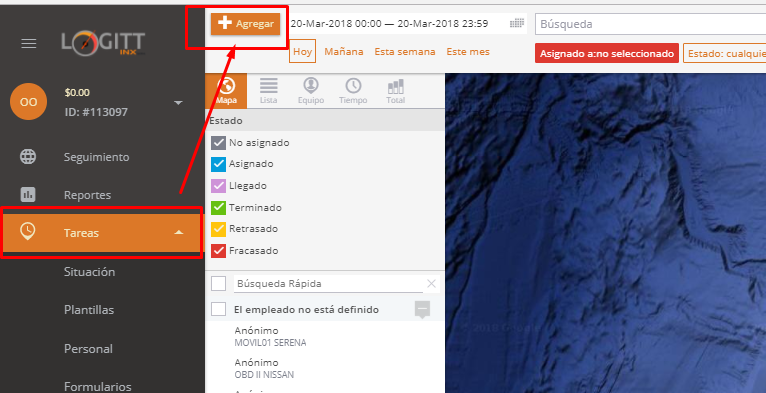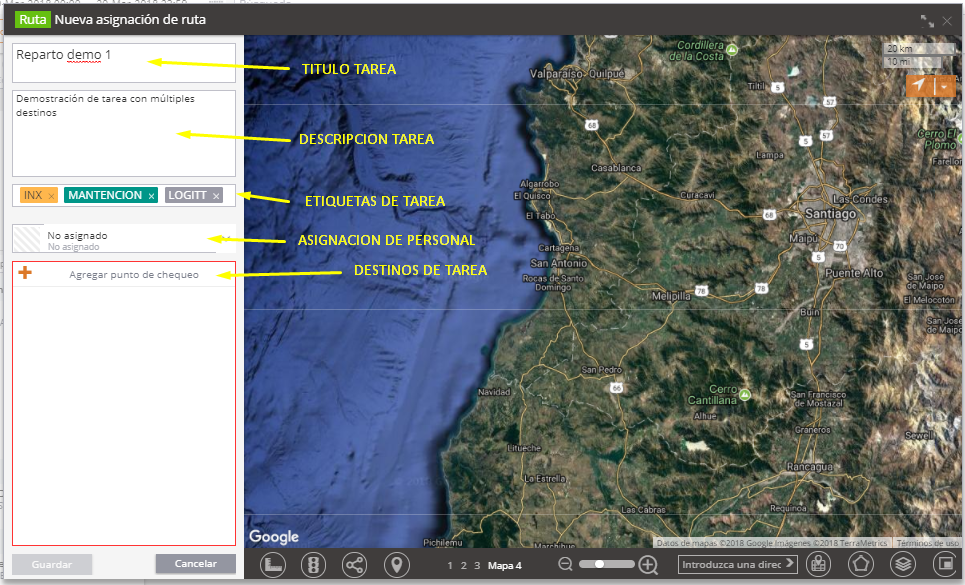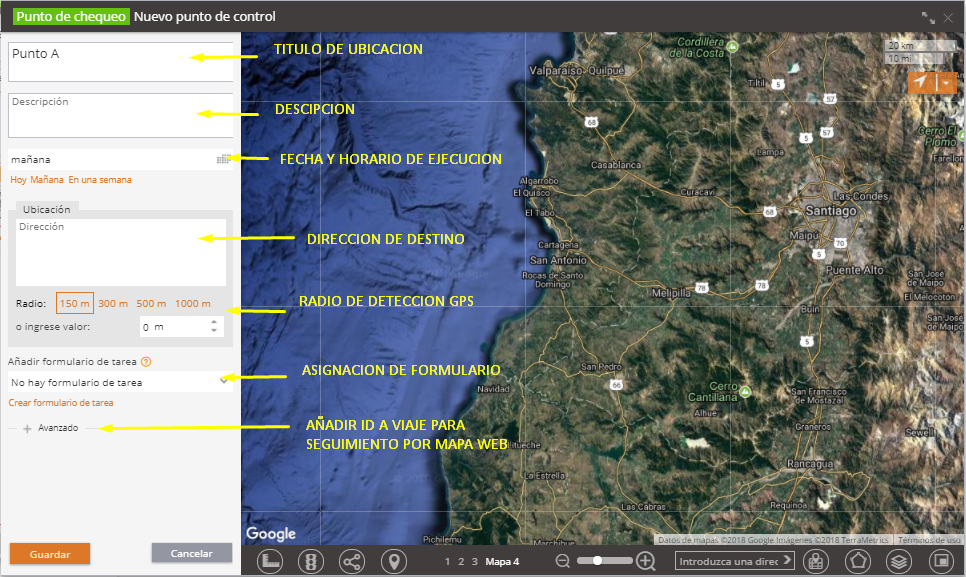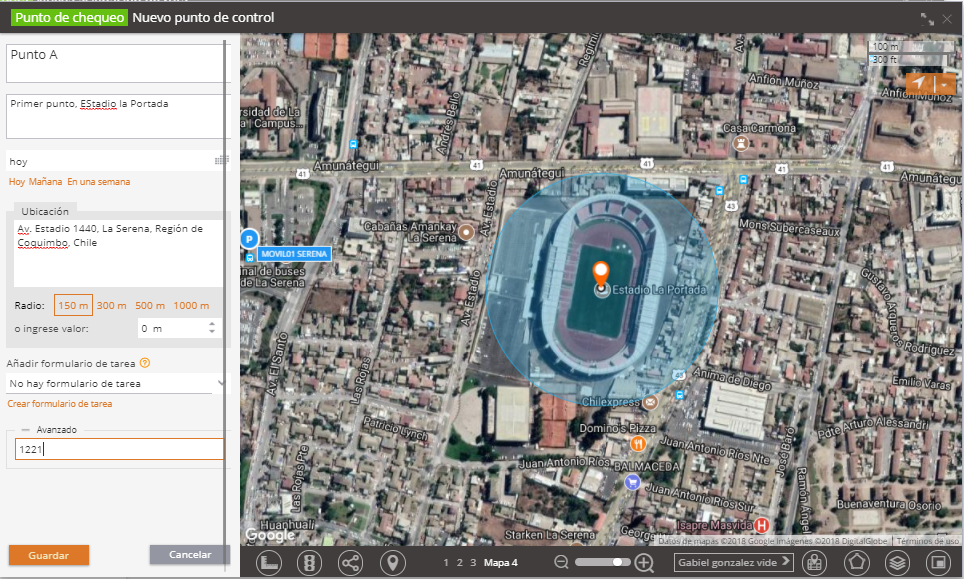Para crear tarea primero debe tener privilegios en su cuenta de usuario, una vez en el sistema debe ir a la sección tareas.
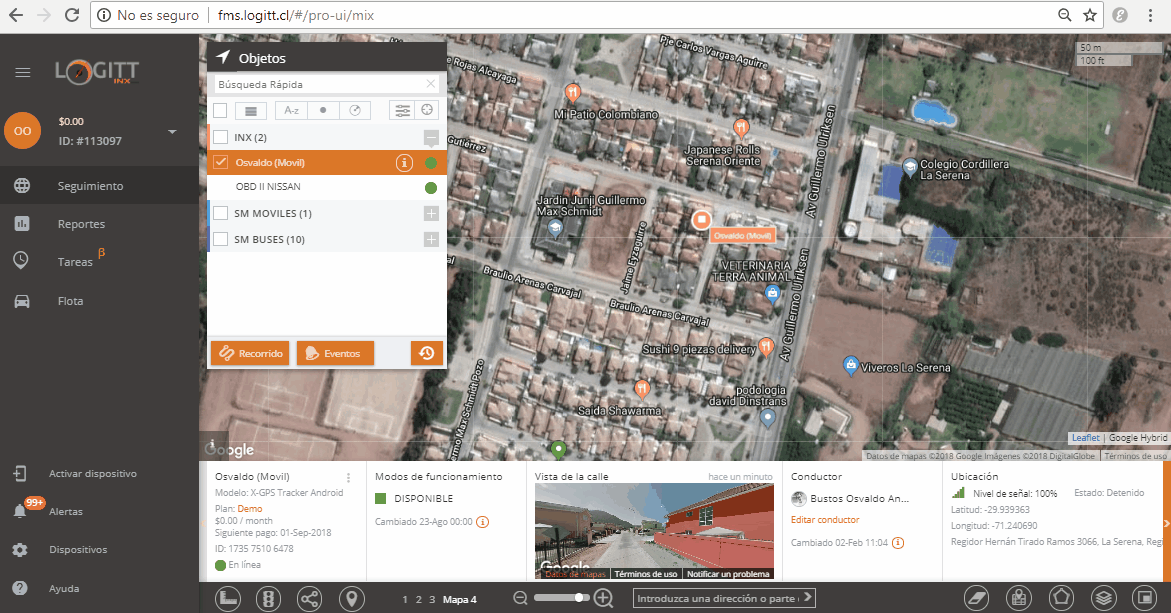
Hacer clic en botón agregar, paso seguido se abrirá un formulario donde deberá seleccionar como cargara la información, esta puede ser:
- Tarea simple: Un solo destino.
- Ruta: Tarea de múltiples destinos.
- Importar archivo desde excel: Subir un archivo excel con las tareas asignadas.
- Copiar pegar desde excel: Copiar las tareas desde una planilla excel.
En esta oportunidad seleccionamos la opción ruta, por lo que ingresaremos 3 destinos para nuestra ruta. Complete los campos generales:
- Titulo tarea.
- Descripción tarea.
- Etiquetas: Esto ayuda a las búsquedas rápidas.
- Asignación de personal: Seleccione al trabajador desde la lista desplegable.
- Destinos de tareas (puntos de chequeo), aquí se abre otro formulario para ingresar la dirección, horarios y nombre por cada destino (Segunda imagen).
En los destinos o puntos de chequeo ingresamos los datos para establecer la llegada al cliente, como dirección, hora inicial y final.
Podemos añadir un formulario para que el trabajador nos retroalimente de información en terreno que puede incluir envío de documentos, imágenes y firmas del cliente. En las opciones avanzadas ingresamos un ID numérico para realizar búsqueda en mapas que puede añadir a su sitio web.
Este formulario se genera por cada destino que desea ingresar en la ruta.
Ingresado todos los datos de la tarea podemos ver cada detalle en la ventana de formulario inicial, una vez revisado los datos entregados hacemos clic al botón guardar, en caso de error podemos editar o copiar la tarea.
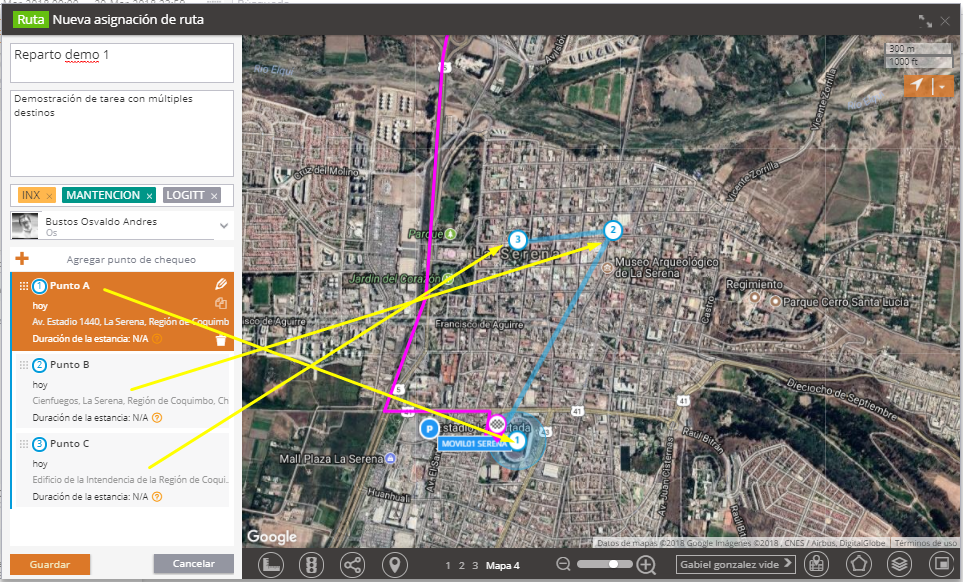
Una vez creada la tarea esta sera reflejada en el panel principal de la sección, podrá ver los estados de cada una de ellas y filtrar según sea sus necesidades.